Обращаем внимание, что при использовании Wi-Fi роутера не требуется настраивать PPPoE на компьютере, так как PPPoE соединение уже есть на Wi-Fi роутере. Настройка PPPoE соединения на компьютере требуется только в случае прямого подключения кабеля провайдера в компьютер, без использования Wi-Fi роутера.
Для настройки соединения выполните следующие действия:
1. Откройте меню "Пуск", в нем откройте Панель управления. Здесь откройте Сетевые подключения.
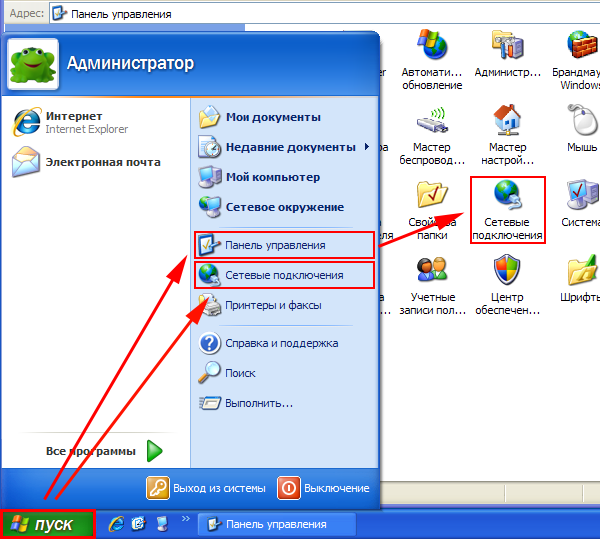
2. В пункте меню Файл выберете Новое подключение и нажмите Далее
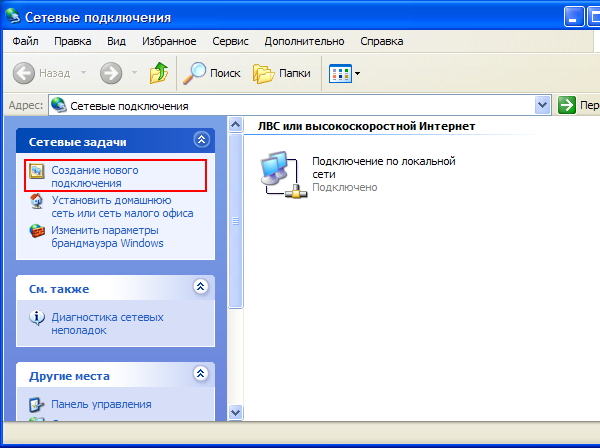
3. Выберете Подключится к Интернет и нажмите Далее
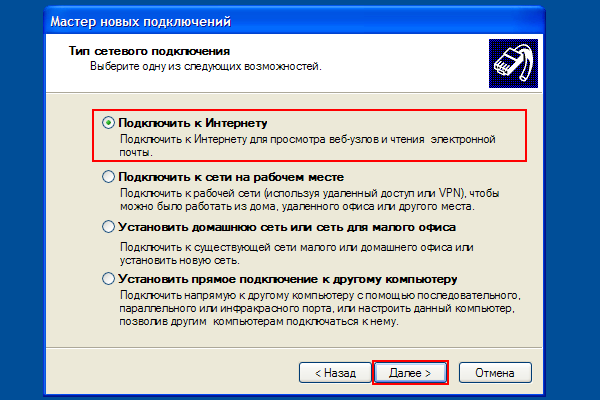
4. Выберете Установить подключение вручную и нажмите Далее
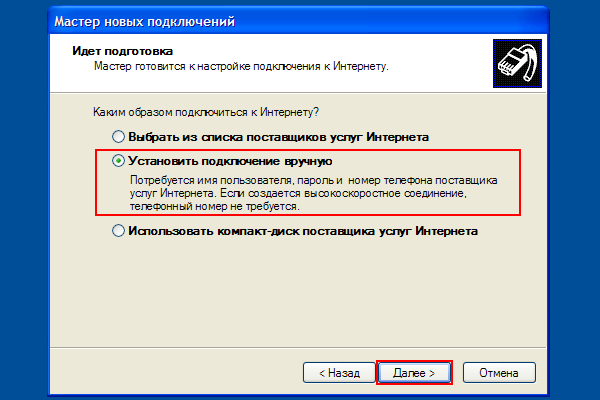
5. Выберете Через высокоскоростное соединение, запрашивающее имя пользователя и пароль и нажмите Далее
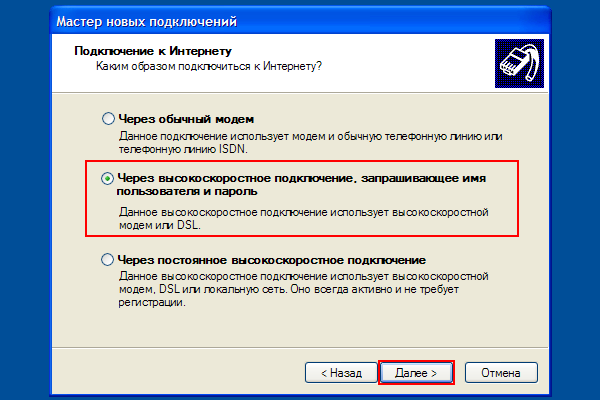
6. В поле Имя поставщика услуг введите название соединения UNET.BY. Нажимайте "Далее"
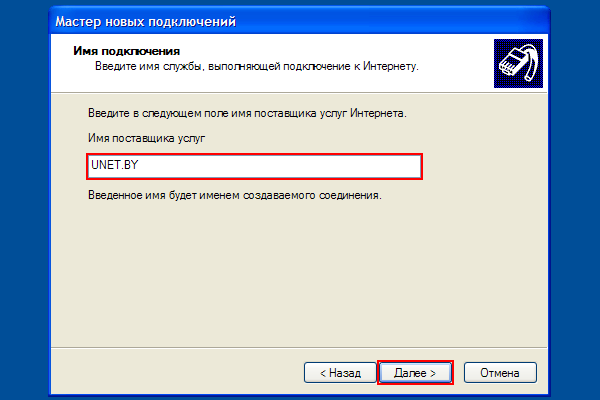
7. В поля Имя пользователя и Пароль введите имя (например: dst39-48) и пароль для входа в сеть UNET.BY соответственно, и нажимайте Далее
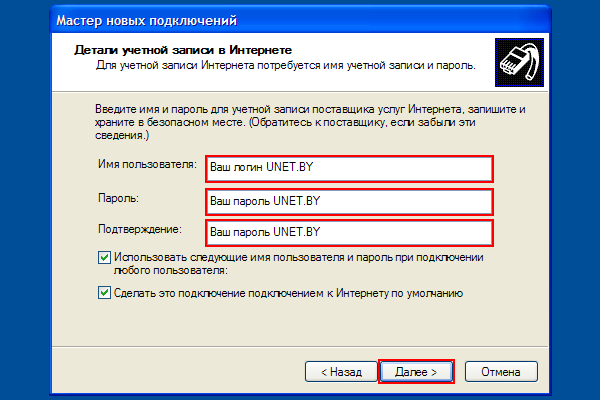
8. Установите пункт Добавить ярлык подключения на рабочий стол и нажмите Готово
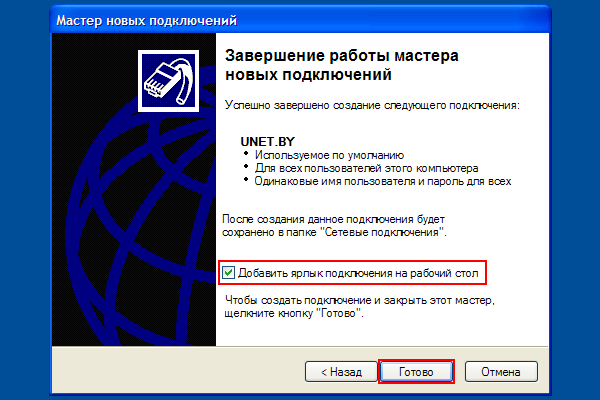
9. В свойствах подключения заходим на первую закладку – «Общие». Пишем здесь Имя службы латинскими маленькими буквами: unet.by
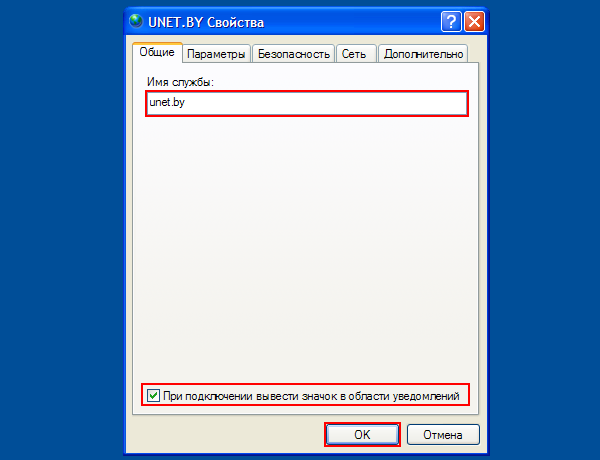
10. Вот и все. Для подключения к интернет нажмите Подключение.

Приятной работы в сети UNET.BY и Интернет!
Подпишитесь на мобильное приложение: Viber, Telegram.
А также следите за актуальными новостями в нашем Telegram-канале.
Если у Вас возникли вопросы - напишите нам или позвоните 7778282 (любой мобильный оператор).
